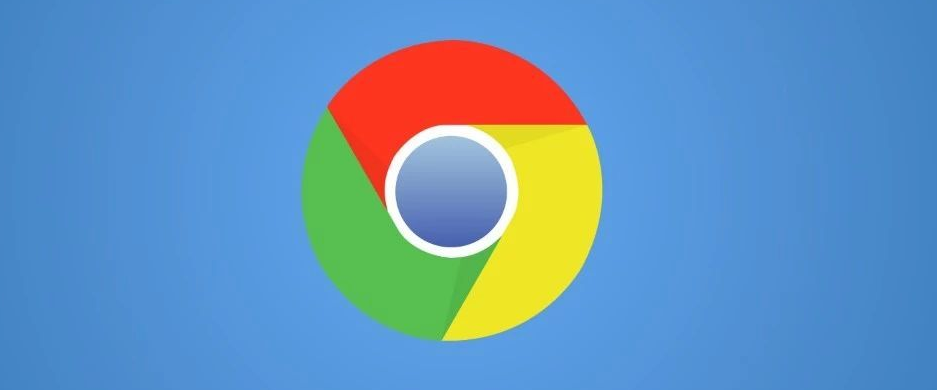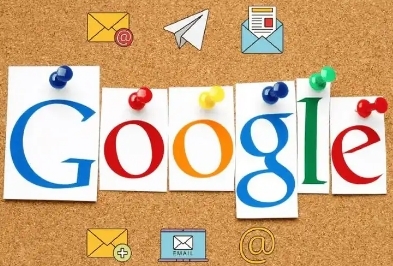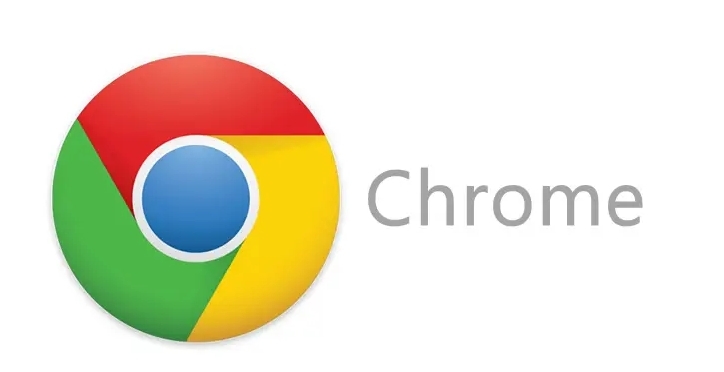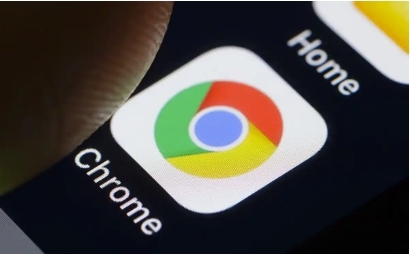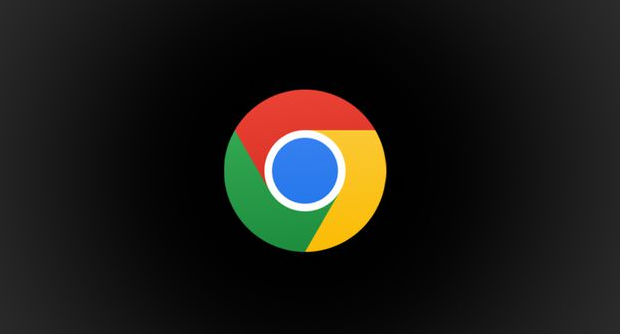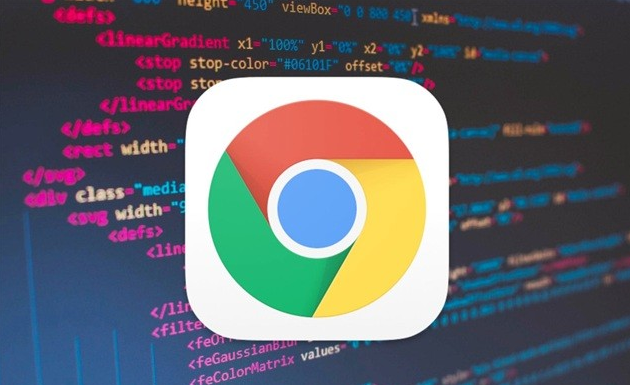教程详情
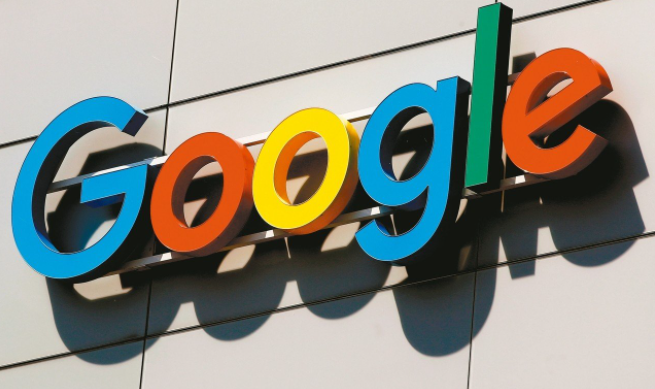
1. 打开Chrome浏览器:在电脑桌面上找到Chrome浏览器图标并双击打开,或者通过开始菜单搜索“Chrome”来启动它。
2. 进入设置页面:点击浏览器右上角的三个点(即菜单按钮),在弹出的下拉菜单中选择“设置”选项。
3. 找到性能设置:在设置页面中,向下滚动鼠标滚轮,找到“性能”部分。
4. 开启标签页冻结功能:在性能设置中,可以看到“当多个标签页已打开时,自动冻结非活动标签页”这一选项,将该选项右侧的开关按钮切换至开启状态。开启后,当您一段时间没有与某个标签页进行交互时,Chrome会自动冻结该标签页,从而释放其占用的系统资源。
5. 保存设置并观察效果:完成上述操作后,无需手动保存设置,Chrome会自动应用更改。此时,您可以打开多个标签页,然后切换到其他应用程序或最小化Chrome窗口,等待一段时间后再切换回来,会发现未活动的标签页已经被冻结,系统资源的占用也会相应减少。
需要注意的是,标签页冻结功能可能会对一些需要实时更新或保持活动状态的网页造成影响,如在线音乐播放、视频通话等。如果您遇到此类问题,可以考虑将相关标签页添加到“不允许冻结的网站”列表中,以使其始终处于活动状态。